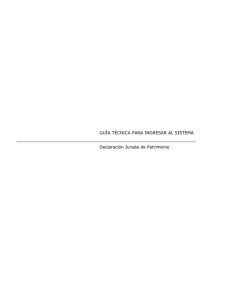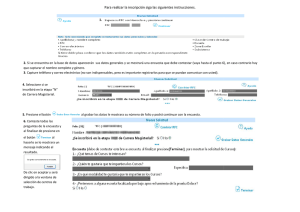Pruebas de los complementos de JavaScript
Anuncio
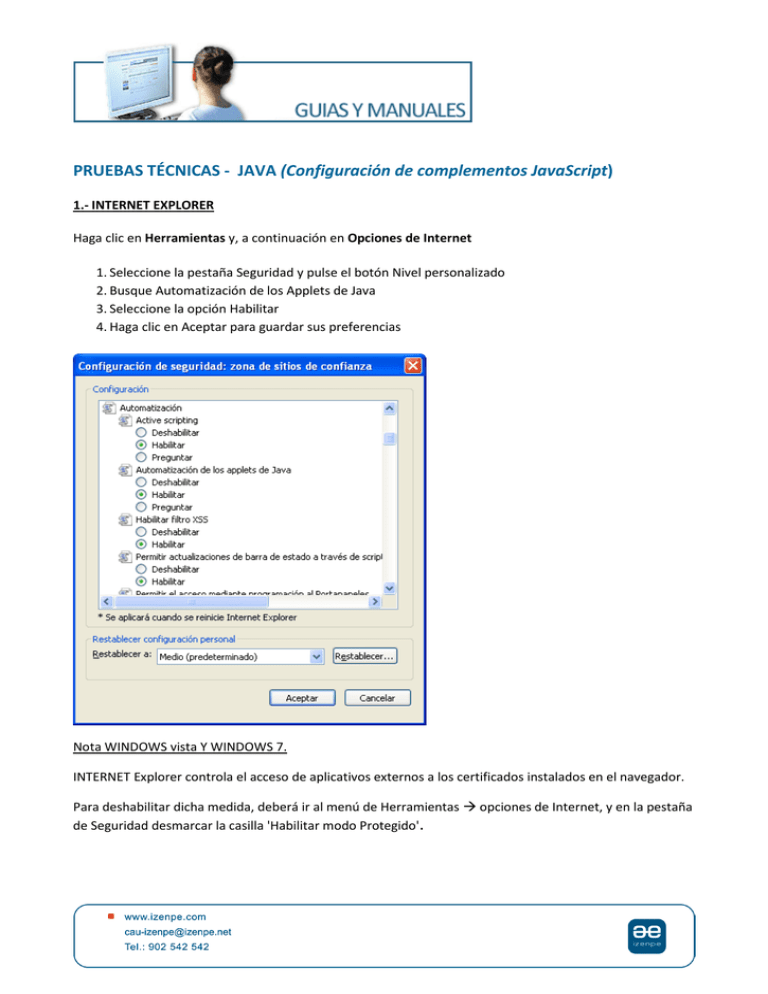
PRUEBAS TÉCNICAS - JAVA (Configuración de complementos JavaScript) 1.- INTERNET EXPLORER Haga clic en Herramientas y, a continuación en Opciones de Internet 1. Seleccione la pestaña Seguridad y pulse el botón Nivel personalizado 2. Busque Automatización de los Applets de Java 3. Seleccione la opción Habilitar 4. Haga clic en Aceptar para guardar sus preferencias Nota WINDOWS vista Y WINDOWS 7. INTERNET Explorer controla el acceso de aplicativos externos a los certificados instalados en el navegador. Para deshabilitar dicha medida, deberá ir al menú de Herramientas opciones de Internet, y en la pestaña de Seguridad desmarcar la casilla 'Habilitar modo Protegido'. 2.- FIREFOX En la parte superior del navegador, seleccione el botón Firefox (o el menú Herramientas en Windows XP) y Complementos Se abrirá la pestaña del administrador de complementos: 1. Haga clic en el complemento Java (TM) Platform para seleccionarlo 2. Haga clic en el botón Activar (si aparece el botón Desactivar, Java ya está activo) 1. Haga clic en el menú Herramientas Opciones. 2. En la pestaña Contenido active la casilla de verificación "Activar JavaScript". Y “Activar JAVA” no visible en todas las versiones.) 3. Guarde los ajustes pulsando Aceptar. 3.- GOOGLE CHROME Haga clic en el icono de llave inglesa Seleccione Opciones y /o CONFIGURACIÓN. 1. Seleccione Avanzadas y, A continuación haga clic en Contenido de seguridad en la sección Privacidad. Verifique las opciones de Java Script estén habilitadas Además en la sección Complementos, seleccione el enlace Inhabilitar complementos de forma individual para comprobar si Java está habilitado Haga clic en el enlace Habilitar (si aparece el enlace Deshabilitar significa que Java ya está habilitado) Al acceder a la prueba de firma compruebe la barra superior, cualquier indicación de bloqueo de complementos.